ฉันสงสัยว่าหลายคนจะหยุดชะงักในราคา $ 7.99 แต่ถ้าคุณใช้ Mac และสายงานของคุณทำให้คุณเปลี่ยนความละเอียดหน้าจอตลอดเวลา EasyRes อาจเป็นการลงทุนที่คุ้มค่า

เรื่องราวที่เกี่ยวข้อง
- วิธีการพิมพ์ไปยังเครื่องพิมพ์ของ Mac ได้จากทุกที่
- ดูว่าแอพใดกำลังใช้ทรัพยากรของ Mac อยู่
- ถอนการติดตั้งแอพ Mac อย่างสมบูรณ์ด้วย AppCleaner
แอพจะติดตั้งไอคอนขนาดเล็กในแถบเมนูของ Mac จากไอคอนนี้คุณสามารถเปลี่ยนความละเอียดของหน้าจอสำหรับจอแสดงผลที่เชื่อมต่อได้อย่างรวดเร็วและง่ายดาย มันช่วยประหยัดเวลาเล็กน้อยจากการเข้าถึงการตั้งค่าการแสดงผลในการตั้งค่าระบบ
คลิกที่ไอคอน EasyRes ในแถบเมนูแล้วคุณจะเห็นตัวเลือกความละเอียดที่มีอยู่พร้อมกับความละเอียดที่ใช้ล่าสุด สำหรับจอแสดงผล Retina แอพจะแยกความละเอียดออกเป็น Retina และรายการมาตรฐาน คลิกที่ตัวเลือกแก้ไขด้านล่างรายการความละเอียดเพื่อเพิ่มชื่อเล่นสำหรับการตั้งค่าที่คุณใช้บ่อย สุดท้ายในการตั้งค่าของแอพคุณสามารถปรับจำนวนความละเอียดที่ใช้ล่าสุดที่แสดงในรายการ
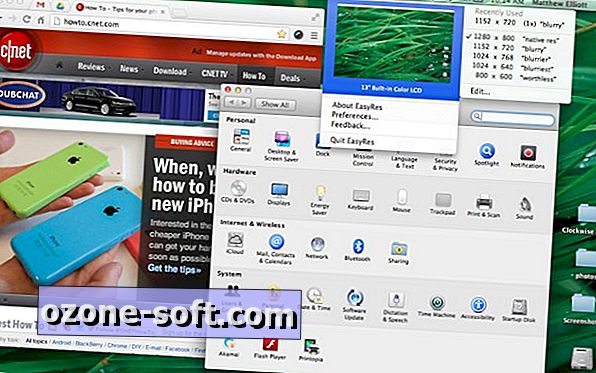
ถัดจากรายการความละเอียด EasyRes จะแสดงหน้าต่างตัวอย่างขนาดเล็กพร้อมภาพเคลื่อนไหวให้คุณได้เห็นความละเอียดของภาพที่ได้รับเมื่อคุณเลื่อนเมาส์ไปที่สิ่งที่เลือก ใน MacBook Pro ของฉันที่ใช้ Mac OS X 10.8.4 อย่างไรก็ตามตัวอย่างนี้ไม่มีทั้งแบบสดและเคลื่อนไหว ไม่สามารถแสดงหน้าต่างที่เปิดอยู่ใด ๆ และแสดงเฉพาะเดสก์ท็อปที่ว่างเปล่าของฉัน
อัปเดต: สาเหตุของหน้าต่างแสดงตัวอย่างไม่แสดงหน้าต่างที่เปิดอยู่นั้นเป็นการตั้งค่าซ่อนอัตโนมัติสำหรับ Dock ของฉัน เมื่อปิดใช้งานการซ่อนอัตโนมัติหน้าต่างแสดงตัวอย่างจะทำงานตามที่โฆษณาไว้ นักพัฒนาซอฟต์แวร์กำลังทำงานกับการอัปเดตที่จะทำให้หน้าต่างแสดงตัวอย่างทำงานได้อย่างเต็มที่ไม่ว่าการตั้งค่า Dock ของคุณจะเป็นอย่างไร
(ผ่านสิ่งหนึ่งที่ดี)













แสดงความคิดเห็นของคุณ